So beheben Sie den Fehler „Installation von Dell SupportAssist fehlgeschlagen“

Wie bei jeder Software kann bei Dell SupportAssist beim Versuch, sich selbst zu aktualisieren, der Fehler „Installation fehlgeschlagen“ auftreten.
Dell SupportAssist dient als integrierte Problembehandlung, Installationsprogramm für Firmware-Updates und Treibermanager für Dell-Geräte, darunter Laptops und PCs. Die Aktualisierung der Updates ist für eine optimale Geräteleistung unerlässlich. Es kann jedoch vorkommen, dass bei der Installation dieser Updates Probleme auftreten.
Für diesen Fehler gibt es mehrere mögliche Ursachen:
- Bei den neuesten Windows-Updates können Konflikte auftreten.
- Die Anwendung selbst könnte beschädigt werden.
Glücklicherweise gibt es zahlreiche Methoden, um den Fehler „Dell SupportAssist-Installation fehlgeschlagen“ zu beheben.
Beheben des Fehlers „Installation von Dell SupportAssist fehlgeschlagen“
Schritte zum Deinstallieren und Neuinstallieren von Dell SupportAssist
- Beginnen Sie mit der Deinstallation des vorhandenen Dell SupportAssist über die Systemsteuerung .
- Navigieren Sie zu Programme > Programme und Funktionen .

- Wählen Sie „Programm deinstallieren“ .
- Suchen Sie in der Liste nach Dell SupportAssist und wählen Sie es aus.
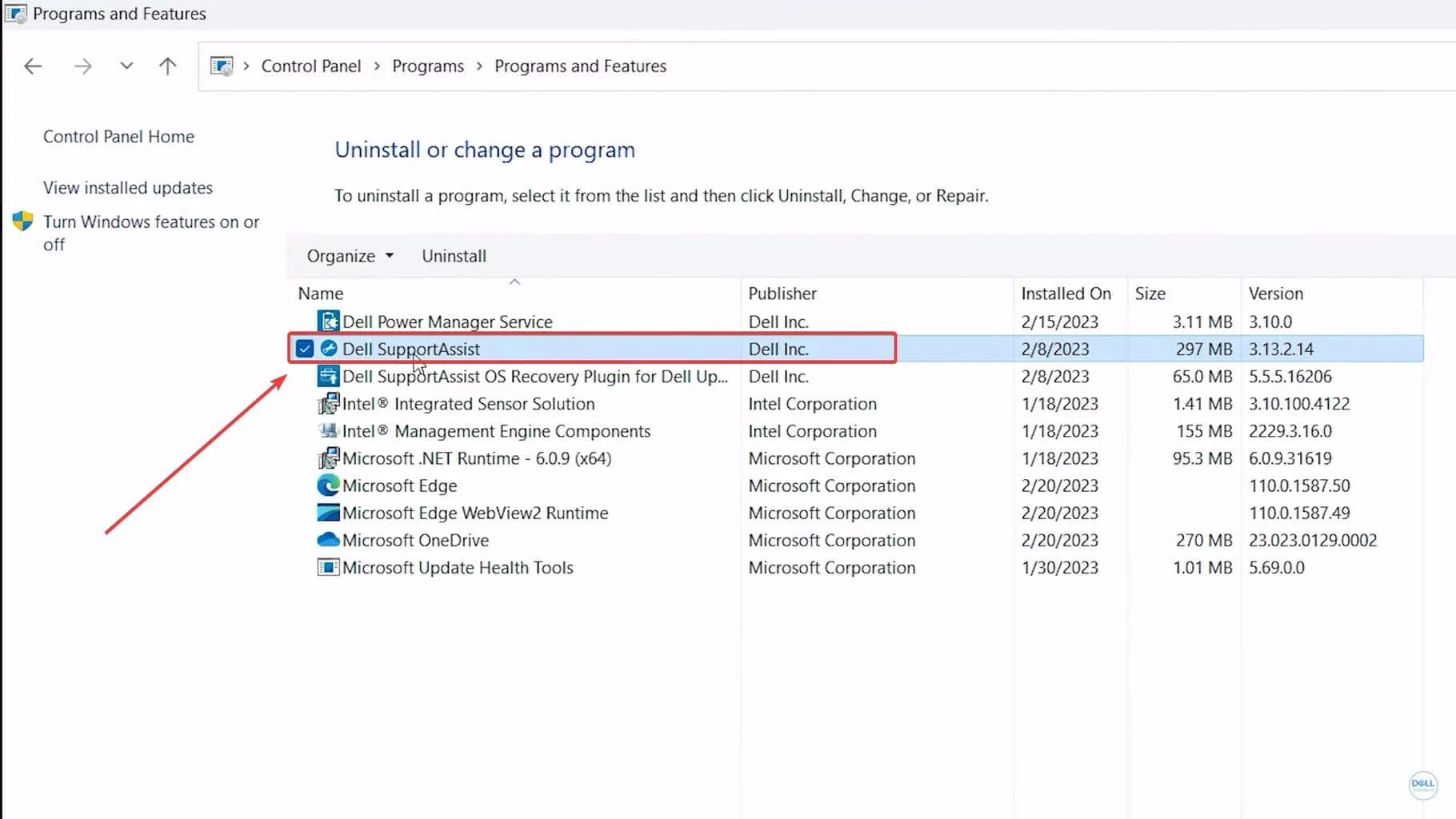
- Drücken Sie auf „Deinstallieren“ , bestätigen Sie mit „Ja “ und bestätigen Sie die Aktion anschließend noch einmal mit „Ja“ , um den Deinstallationsvorgang zu starten.
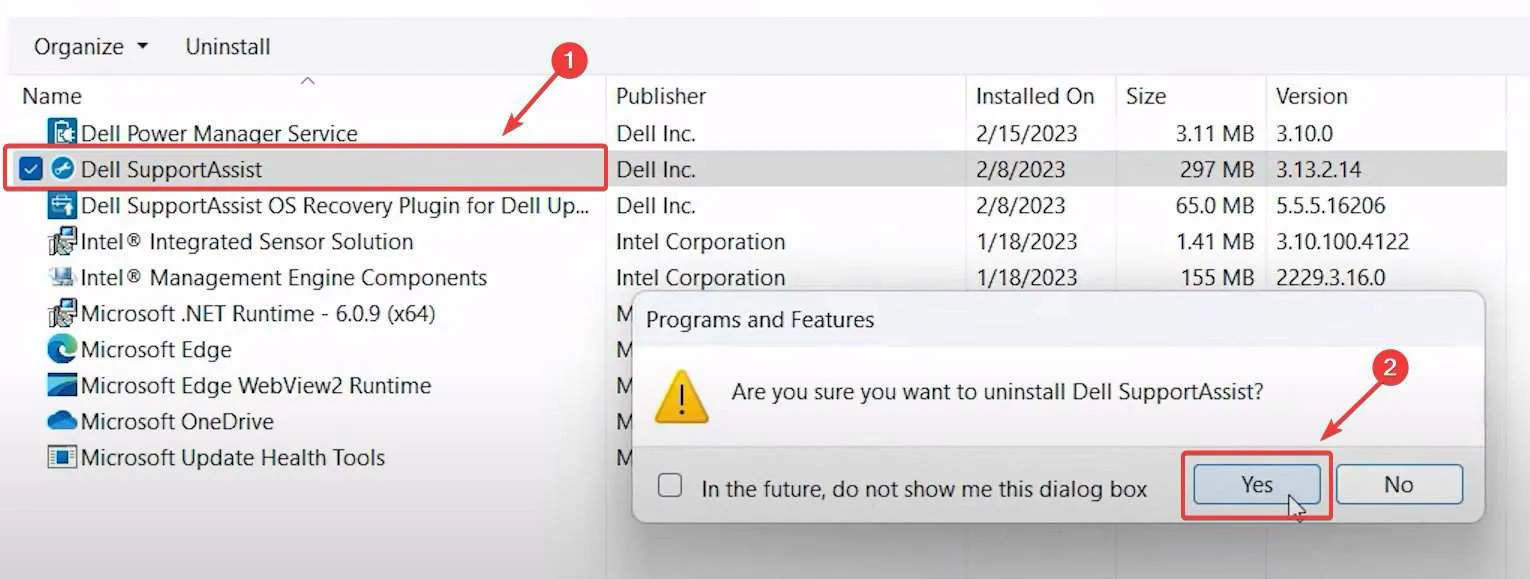
- Starten Sie Ihren Computer neu.
- Besuchen Sie die SupportAssist-Downloadseite .
- Klicken Sie auf die Schaltfläche „Jetzt herunterladen“ .

- Öffnen Sie das SupportAssist-Installationsprogramm und folgen Sie den bereitgestellten Installationsanweisungen.
- Klicken Sie nach Abschluss der Installation auf „Starten“, um die Anwendung zu öffnen.
Wenn bei der Deinstallation von Dell SupportAssist Probleme auftreten, können Sie zur Hilfe das Microsoft Troubleshooter Tool verwenden.
Beheben des Installationsfehlers mit dem Microsoft Troubleshooter Tool
- Laden Sie das Microsoft Troubleshooter Tool herunter .
- Installieren und starten Sie anschließend die Problembehandlung.
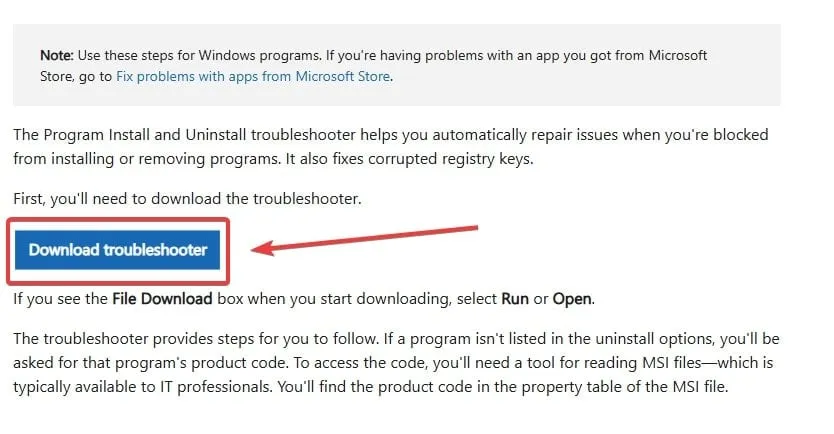
- Wählen Sie „Deinstallieren“ und wählen Sie aus den angegebenen Optionen „Dell SupportAssist“ .
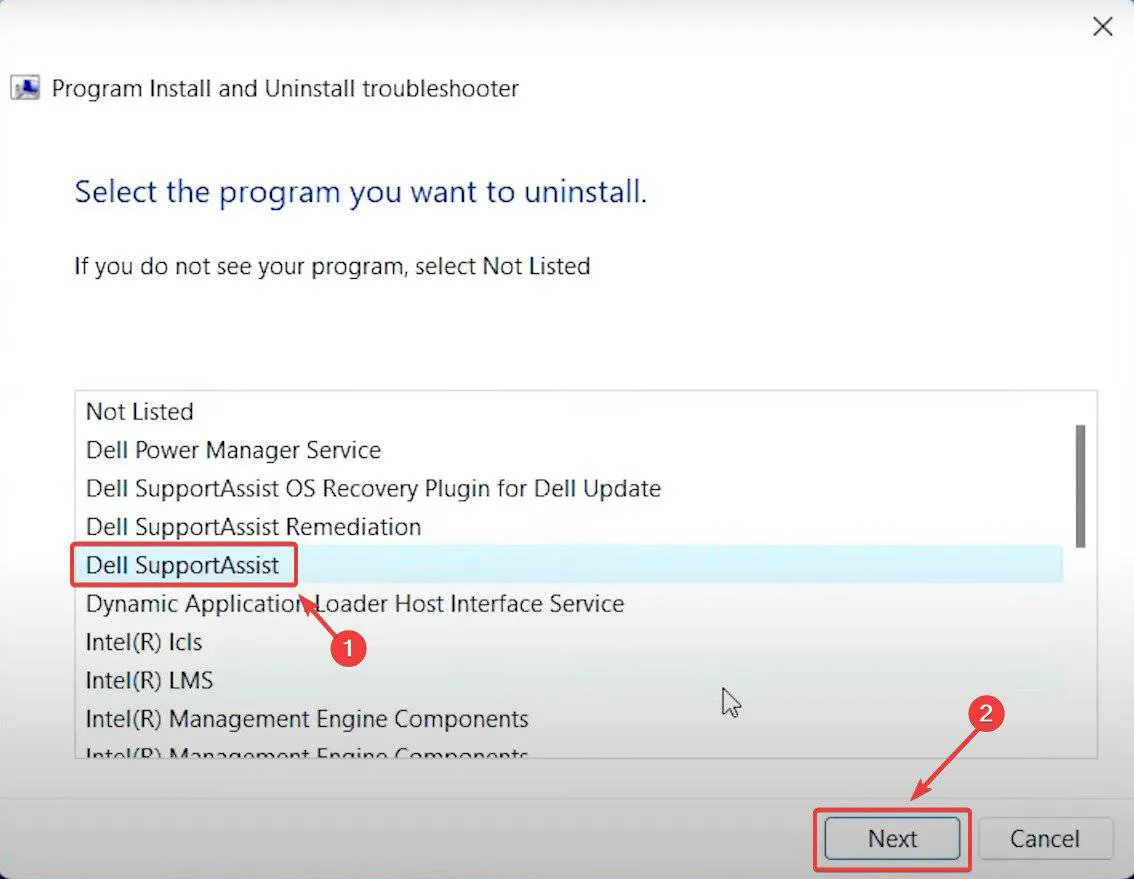
- Klicken Sie auf Weiter , bestätigen Sie mit Ja und fahren Sie mit dem Deinstallationsversuch fort.
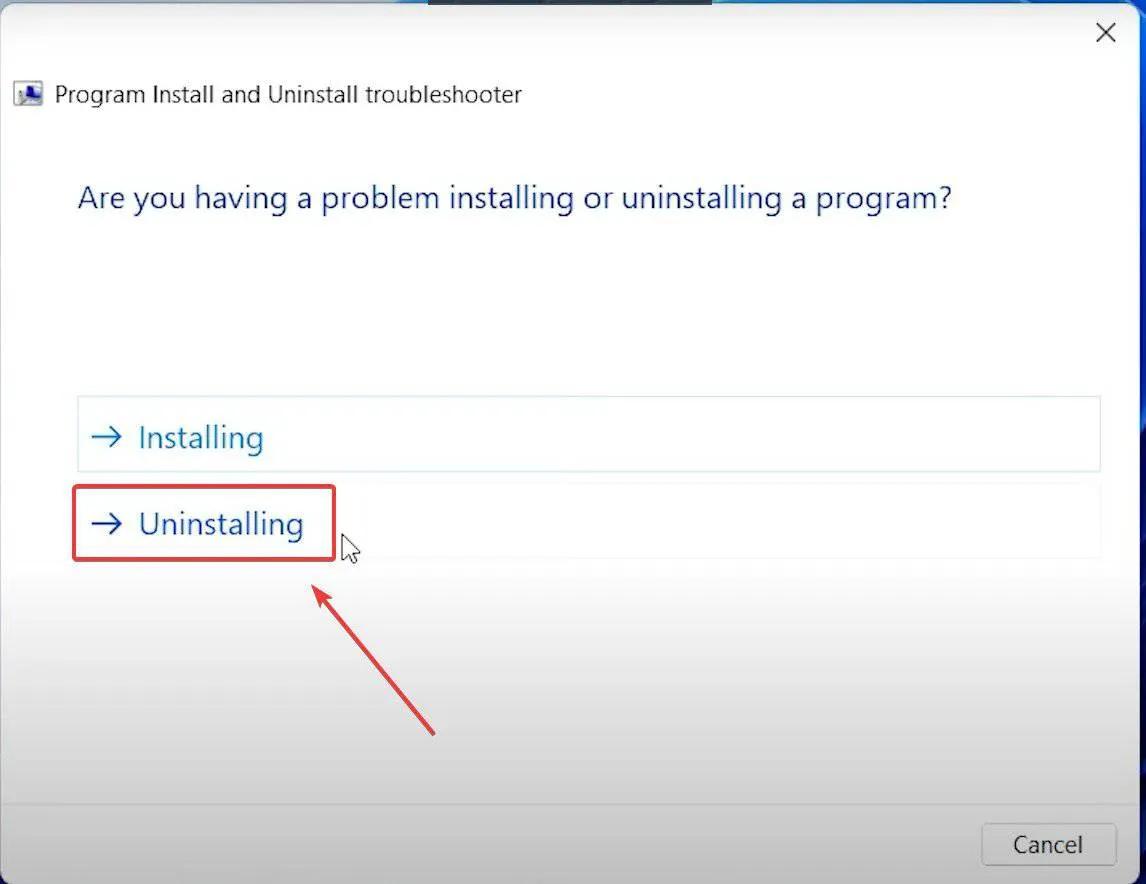
- Warten Sie, bis die Problembehandlung abgeschlossen ist, und starten Sie dann Ihren Computer neu .
- Versuchen Sie, Dell SupportAssist erneut zu installieren .
Dieses Handbuch bietet effektive Lösungen für den Fehler „Installation von Dell SupportAssist fehlgeschlagen“. Wenn die Probleme weiterhin bestehen, sollten Sie die zugehörigen Servicedateien mit Dell SupportAssist entfernen.
Diese Servicedateien können wie ein Cache fungieren und die Wahrscheinlichkeit erhöhen, dass der Fehler „Installation fehlgeschlagen“ auftritt.
Um fortzufahren, führen Sie diese Schritte aus:
- Öffnen Sie unter Windows 11 das Startmenü und geben Sie Services.msc ein .
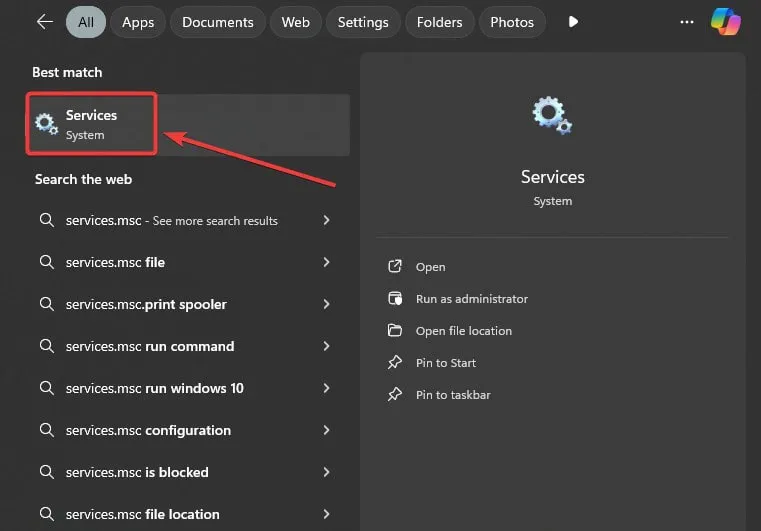
- Greifen Sie auf das Fenster „Dienste“ zu und navigieren Sie zum Abschnitt „Lokal“.
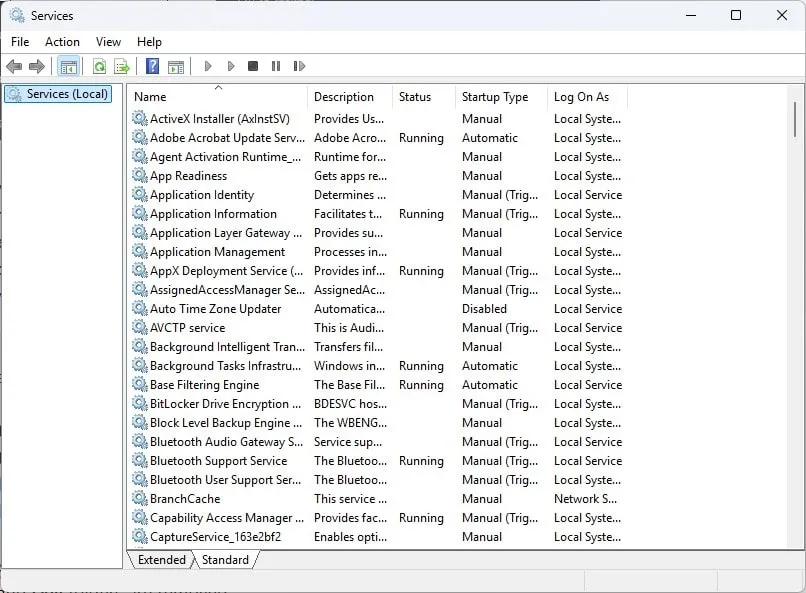
- Überprüfen Sie, ob die folgenden Einträge entfernt wurden:
- Dell Client Management Service
- Dell Data Vault Collector
- Dell Data Vault-Prozessor
- Dell Data Vault-Dienst-API
- Dell SupportAssist
- Dell TechHub
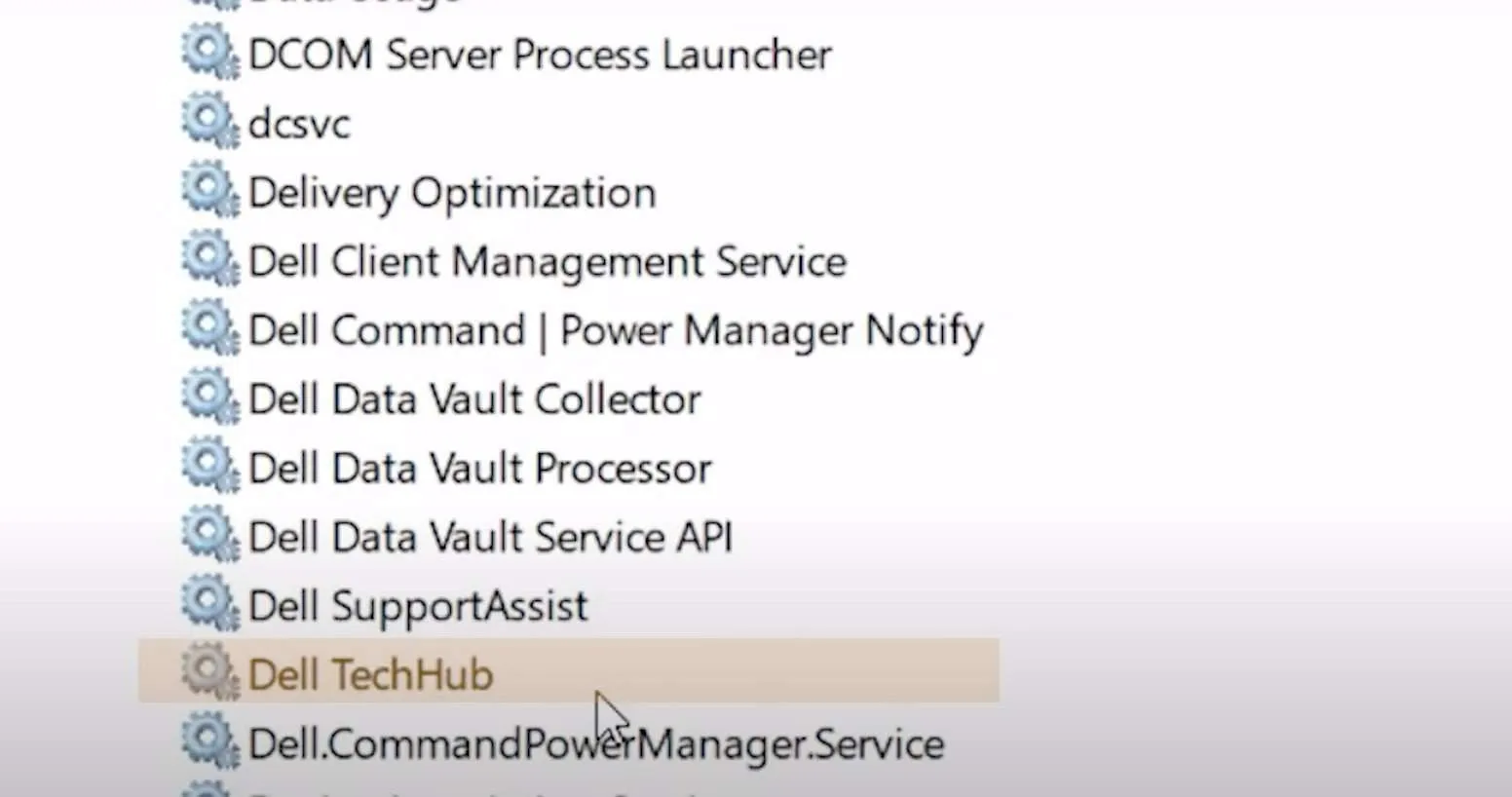
- Wenn sie weiterhin vorhanden sind, löschen Sie sie mithilfe der Eingabeaufforderung mit Administratorrechten und geben Sie Folgendes ein:
- SC DELETE "SupportAssistAgent"
- SC DELETE "DDVDataCollector"
- SC DELETE "DDVRulesProcessor"
- SC DELETE "DDVCollectorSvcApi"
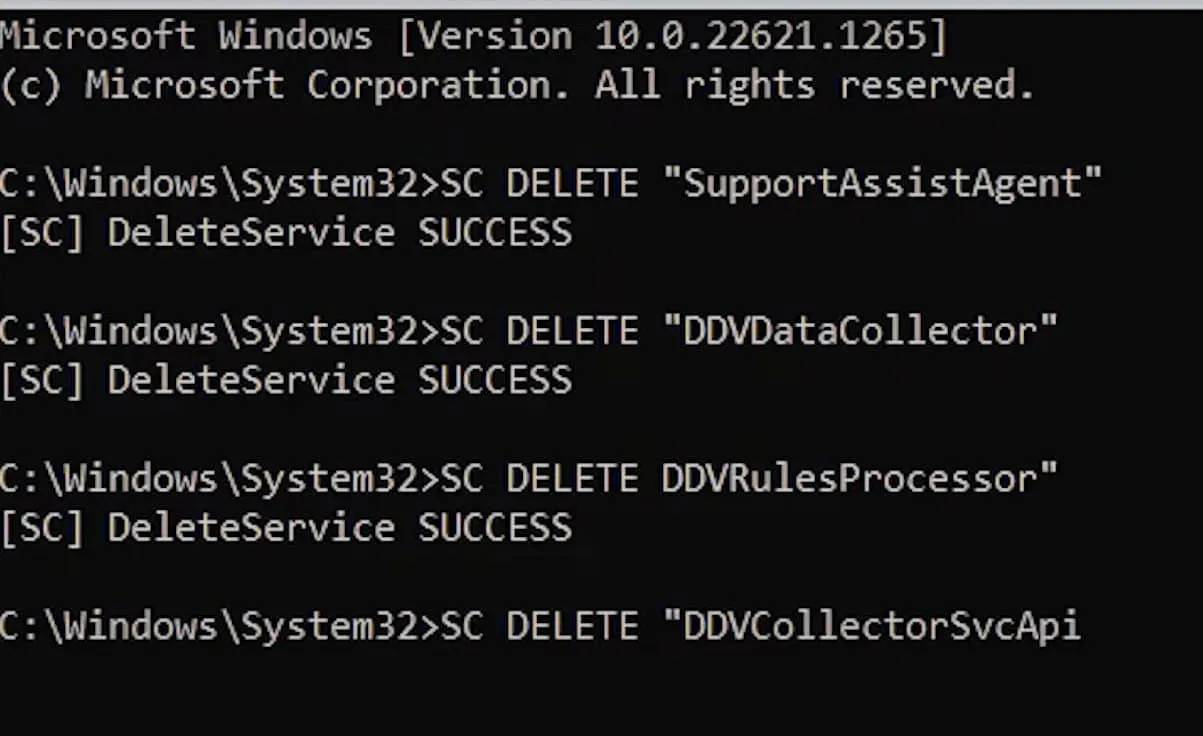
- Navigieren Sie zu Ihrem Laufwerk C :.
- Aktivieren Sie die Sichtbarkeit versteckter Elemente und greifen Sie auf Programmdaten zu .
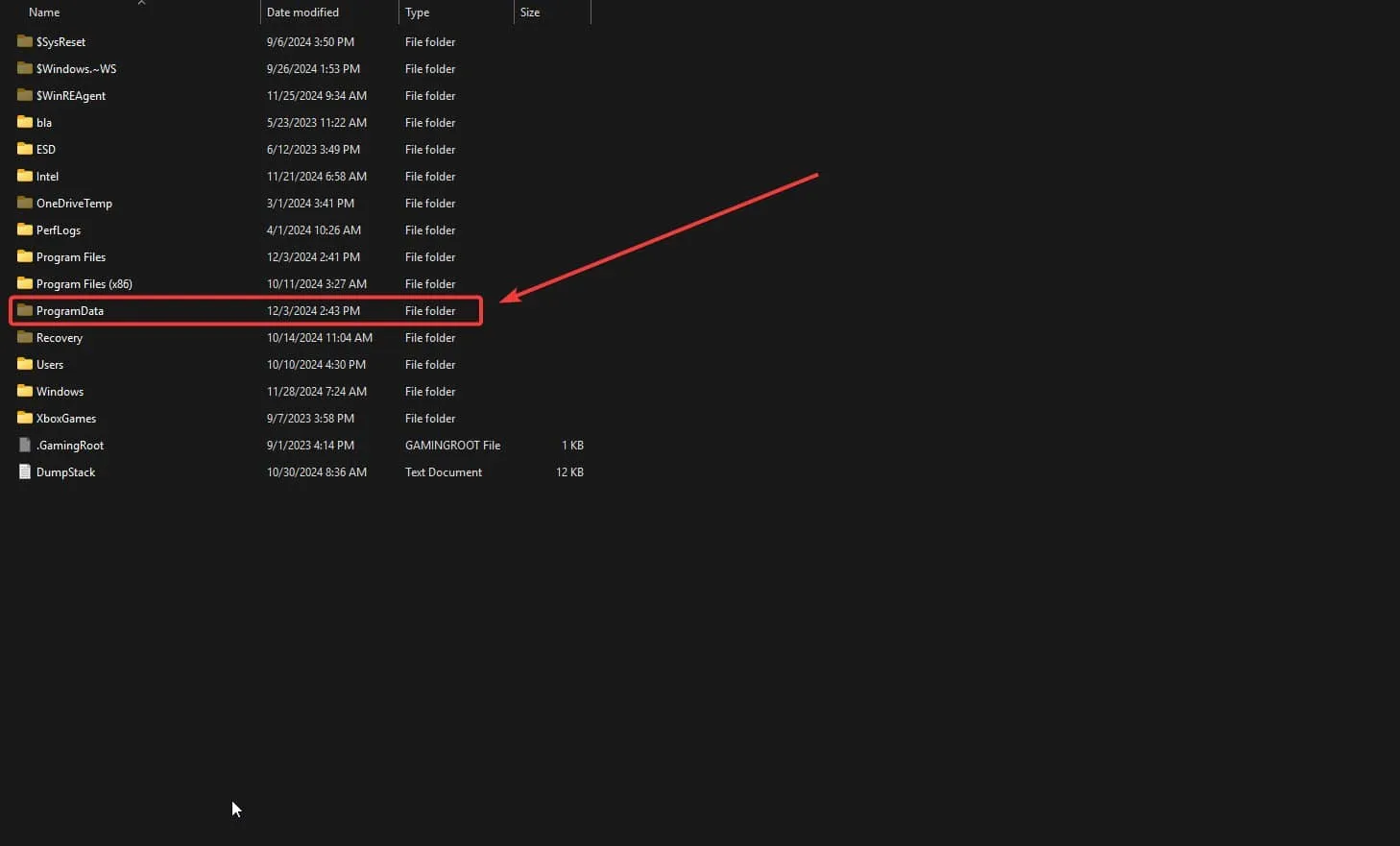
- Überprüfen Sie, ob die Ordner SupportAssist und Dell vorhanden sind .
- Wenn sie noch vorhanden sind, löschen Sie sie, starten Sie Ihren Computer neu und versuchen Sie den Installationsvorgang noch einmal.
Dieser umfassende Ansatz hilft Ihnen, den Fehler „Dell SupportAssist-Installation fehlgeschlagen“ zu beheben.
Wenn die Anwendung beispielsweise zu viel RAM verbraucht, gibt es Methoden, um ihre Leistung zu optimieren. Wenn Dell SupportAssist häufig auf Ihrem Bildschirm angezeigt wird, stehen alternativ auch verschiedene Fixes zur Verfügung, um dieses Problem zu beheben.



Schreibe einen Kommentar